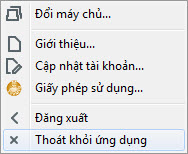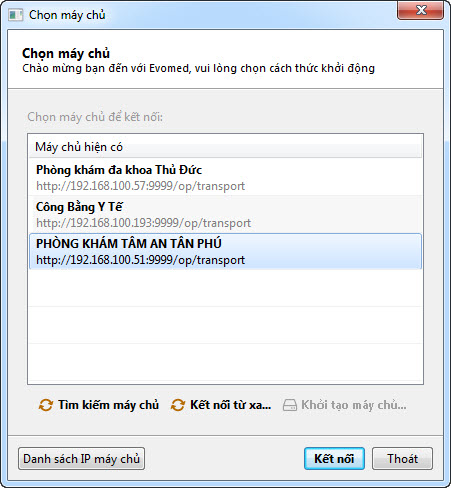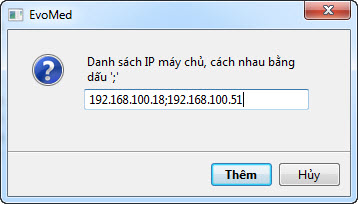Bài này hướng dẫn bạn cách bạn đổi máy chủ, cập nhật tài khoản và xem thông tin hệ thống.
Giới thiệu
Để thấy danh mục tùy chọn bạn nhấp chuột vào nút “Tùy chọn” ở góc phải dưới màn hình.
|
Một danh sách các tùy chọn sẽ được hiển thị. |
|
Đổi máy chủ
Để kết nối vào máy chủ khác bạn chọn “Đổi máy chủ “ trên danh mục “Tùy chọn”.
|
Nhấp chuột vào nút “Đổi máy chủ” để tiếp tục. |
|
Tìm kiếm máy chủ
EvoMed tự động thực thi tìm kiếm và hiển thị máy chủ được tìm thấy. Tuy nhiên do một số vấn đề về mạng, bạn có thể sẽ không thấy máy chủ mình muốn kết nối, EvoMed đã cung cấp cho bạn hai cách để tìm kiếm máy chủ.
|
Cách thứ nhất: Nhấp chuột nút “Tìm kiếm máy chủ” để EvoMed thực hiện tìm lại một lần nữa. Cách thứ hai: Thực thi tìm kiếm máy chủ bằng cách nhập địa chỉ máy chủ. Phương pháp này sẽ ưu tiên tìm kiếm máy chủ bạn đã nhập. Do đó để tìm kiếm nhanh máy chủ, bạn nên sử dụng phương pháp này. Hãy nhấp chuột vào nút “Danh sách IP máy chủ” để bắt đầu. |
|
|
Nhập địa chỉ IP máy chủ hoặc tên miền máy chủ DNS. Sau đó, nhấp chuột vào nút “Thêm” để trở về cửa sổ "Chọn máy chủ”. Lưu ý: Danh sách IP máy chủ phải được cách nhau bằng dấu “;” |
|
Khi danh sách trả về có chứa máy chủ bạn muốn kết nối, hãy nhấp chọn máy chủ đó và nhấp chuột vào nút “Kết nối”. Cửa sổ “Đăng nhập” hiển thị, bạn vui lòng nhập đúng tên đăng nhập và mật khẩu để đăng nhập vào máy chủ mới.
Cập nhật tài khoản
Bạn muốn cập nhật tài khoản? Hãy chọn “Cập nhật tài khoản” trên danh mục “Tùy chọn”
|
Cửa sổ “Cập nhật tài khoản” được mở ra và bạn có thể cập nhật tất cả thông tin trừ thông tin phân quyền. Cập nhật ảnh đại diện: Để cập nhật ảnh đại diện, bạn nhấp chuột vào khung hình chứa ảnh, một cửa sổ sẽ được mở ra cho phép bạn chọn ảnh. Cập nhật chữ ký: Để cập nhật chữ ký bạn hãy làm tương tự như cập nhật ảnh đại diện. |
|
Xem thông tin hệ thống
Để xem thông tin hệ thống, bạn vui lòng chọn “Giới thiệu” trên danh mục “Tùy chọn”.
|
Cửa sổ “Giới thiệu” sẽ được hiển thị. |
|
Gia hạn sử dụng
Để xem thông tin giấy phép sử dụng và gia hạn hệ thống, bạn hãy chọn “Giấy phép sử dụng” trên danh mục “Tùy chọn”.
|
Đánh dấu vào “Gia hạn sử dụng thêm”, nhập mã thanh toán và nhấp nút “Gia hạn. Để có được mã thanh toán, bạn vui lòng tìm hiểu thêm về mô hình thanh toán tại “http://www.evomed.vn/Buy/HowToBuy.html” |
|